- Autorius Jason Gerald [email protected].
- Public 2024-01-19 22:13.
- Paskutinį kartą keistas 2025-01-23 12:25.
Jei „Mac“kompiuteryje įdiegėte „Advanced Mac Cleaner“per klaidą, vadovaukitės šiame straipsnyje pateiktomis gairėmis, kad pašalintumėte programą iš savo kompiuterio.
Žingsnis
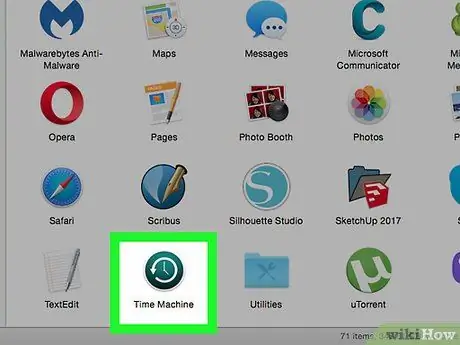
Žingsnis 1. Pirmiausia sukurkite svarbių failų atsarginę kopiją
Nepamirškite išsaugoti visų atidarytų dokumentų. Pabandykite atlikti šiuos veiksmus:
- Eksportuokite žymes žiniatinklio naršyklėje.
- Nukopijuokite su raktų pakabuku susijusius nustatymus (neskelbtinus duomenis, tokius kaip slaptažodžiai, vartotojo vardai ir kt.).
- Išsaugokite visus neišsaugotus dokumentus ar failus.
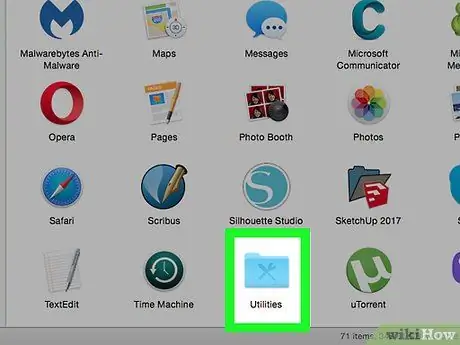
Žingsnis 2. Atidarykite „Utilities“pakatalogį, esantį „Applications“aplanke
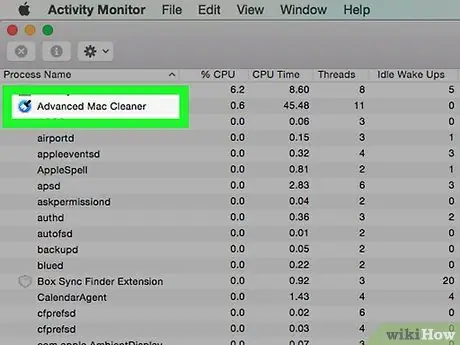
Žingsnis 3. Paleiskite „Activity Monitor“
Tada ieškokite „Advanced Mac Cleaner“ir paspauskite mažą „i“piktogramą viršutiniame kairiajame „Activity Monitor“kampe. Spustelėkite trečiąjį skirtuką „Atidaryti failus ir prievadus“. Įrašykite (arba nukopijuokite ir įklijuokite) visą su programa susijusią „išvesties informaciją“.
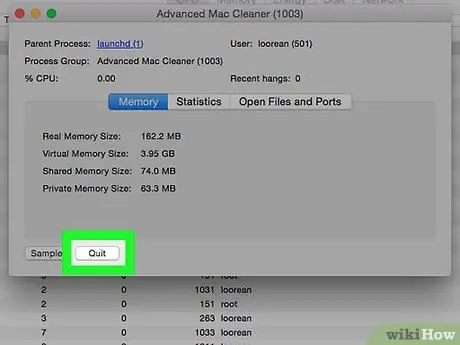
4 žingsnis. Kai būsite pasiruošę, paspauskite Quit
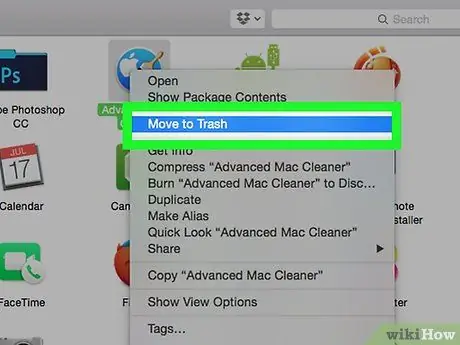
5 žingsnis. Spustelėkite rodyklės atgal skirtuką, tada patikrinkite aplanką Programos
Pabandykite pašalinti „Advanced Mac Cleaner“perkeldami programą į šiukšliadėžės piktogramą.
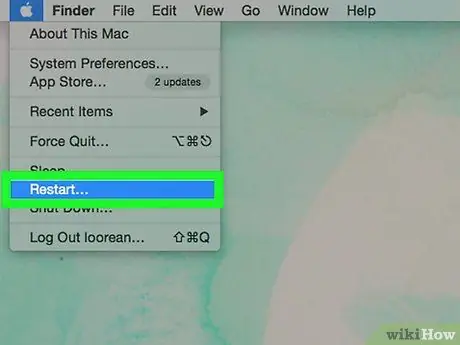
Žingsnis 6. Išsaugokite atliktą darbą ir paleiskite kompiuterį iš naujo
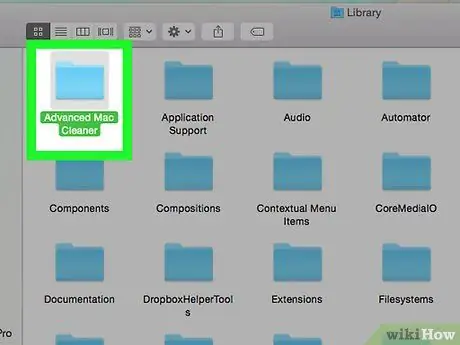
Žingsnis 7. Pabandykite išvalyti viską, kas susiję su išplėstine „Mac Cleaner“, kuri vis dar liko „Mac“kompiuteryje
Tai galite padaryti apsilankę bibliotekos aplanke ir rankiniu būdu ištrindami ten likusius paslaugų failus.
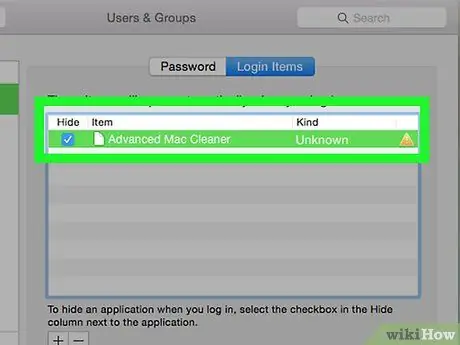
Žingsnis 8. Ištrinkite viską, kas susiję su „Advanced Mac Cleaner“, kuris vis dar veikia jūsų „Mac“iš skyriaus „Prisijungimo elementai“
Norėdami tai padaryti, pabandykite atlikti šiuos veiksmus:
- Atidarykite sistemos nuostatas, kurios paprastai yra „Mac“doke ekrano apačioje.
- Spustelėkite įrašą „Vartotojai ir grupės“.
- Kai atidaromas „Vartotojai ir grupės“, spustelėkite anksčiau minėtą skirtuką „Prisijungimo elementai“.
- Paleidimo meniu sąraše pažymėkite „Advanced Mac Cleaner“, tada paspauskite „Minus“piktogramą.
- Dabar jūs sėkmingai jį ištrynėte.
Patarimai
- Rekomenduojame neatsisiųsti nepageidaujamų programų ar potencialiai nepageidaujamų programų (dar žinomų kaip PUP arba PUA/ potencialiai nepageidaujama programa). Geriausias būdas išvengti kovos su programine įranga (nepageidaujamų programų, kurios paprastai automatiškai įdiegiamos kartu su kitomis programomis) yra imtis atsargumo priemonių.
- Norėdami išvengti „nepageidaujamų programų“atsiradimo, atidžiai perskaitykite vedlį, kurį rodo jūsų diegiama programa, ir neįtraukite nežinomų programų. Tai labai svarbus veiksmas, net jei naudojate „Mac“įrenginį. Tai paprastas ir efektyvus būdas išlaikyti kompiuterį švarų.
- Šis veiksmas yra būtinas, nes aukščiau aprašytos programos yra neprivalomos potencialiai nepageidaujamos/nenaudojamos/nesusijusios, kurios atsisiunčiamos arba įdiegiamos jūsų „Mac“, nes esate nepatyręs kompiuterio vartotojas.






